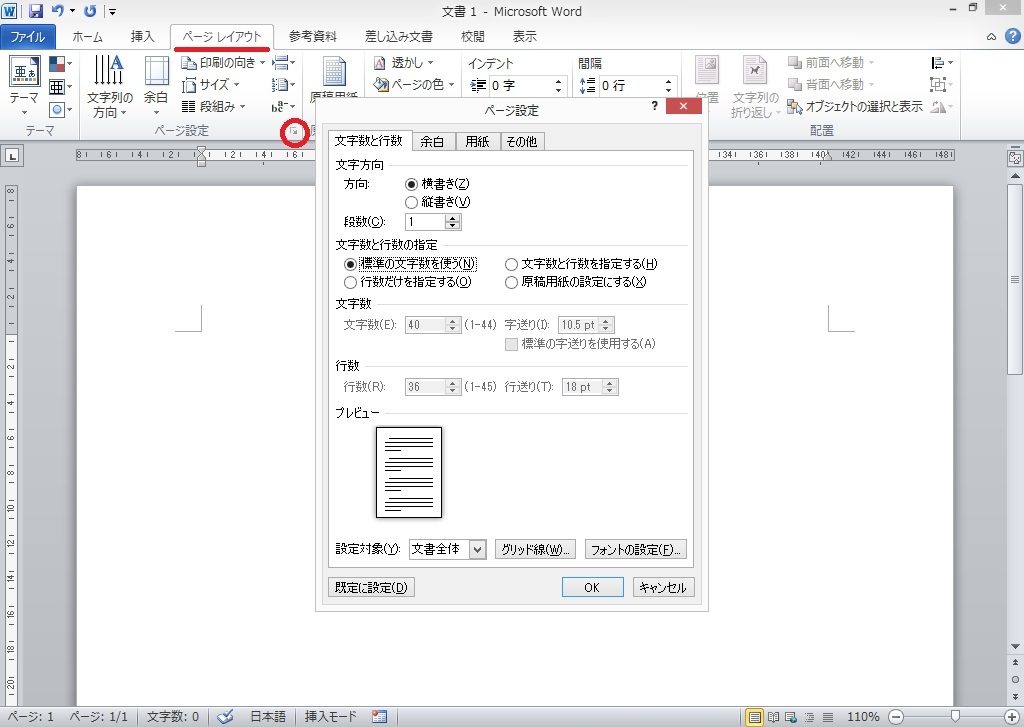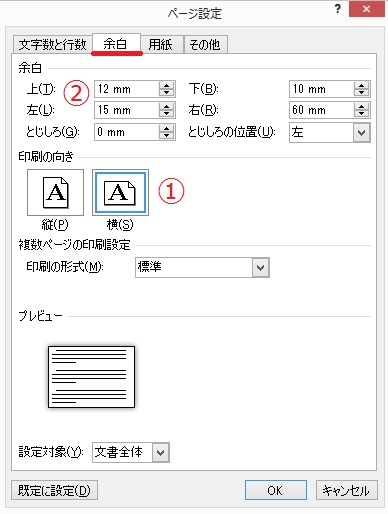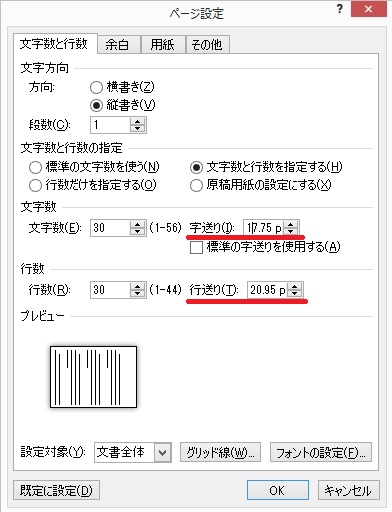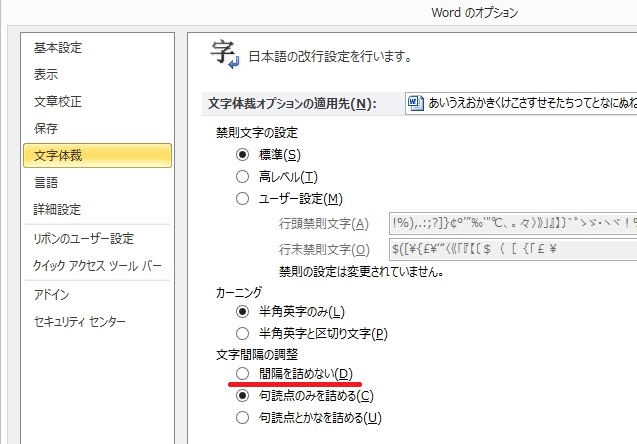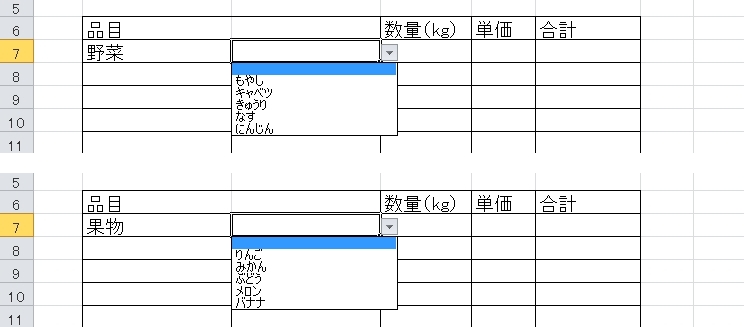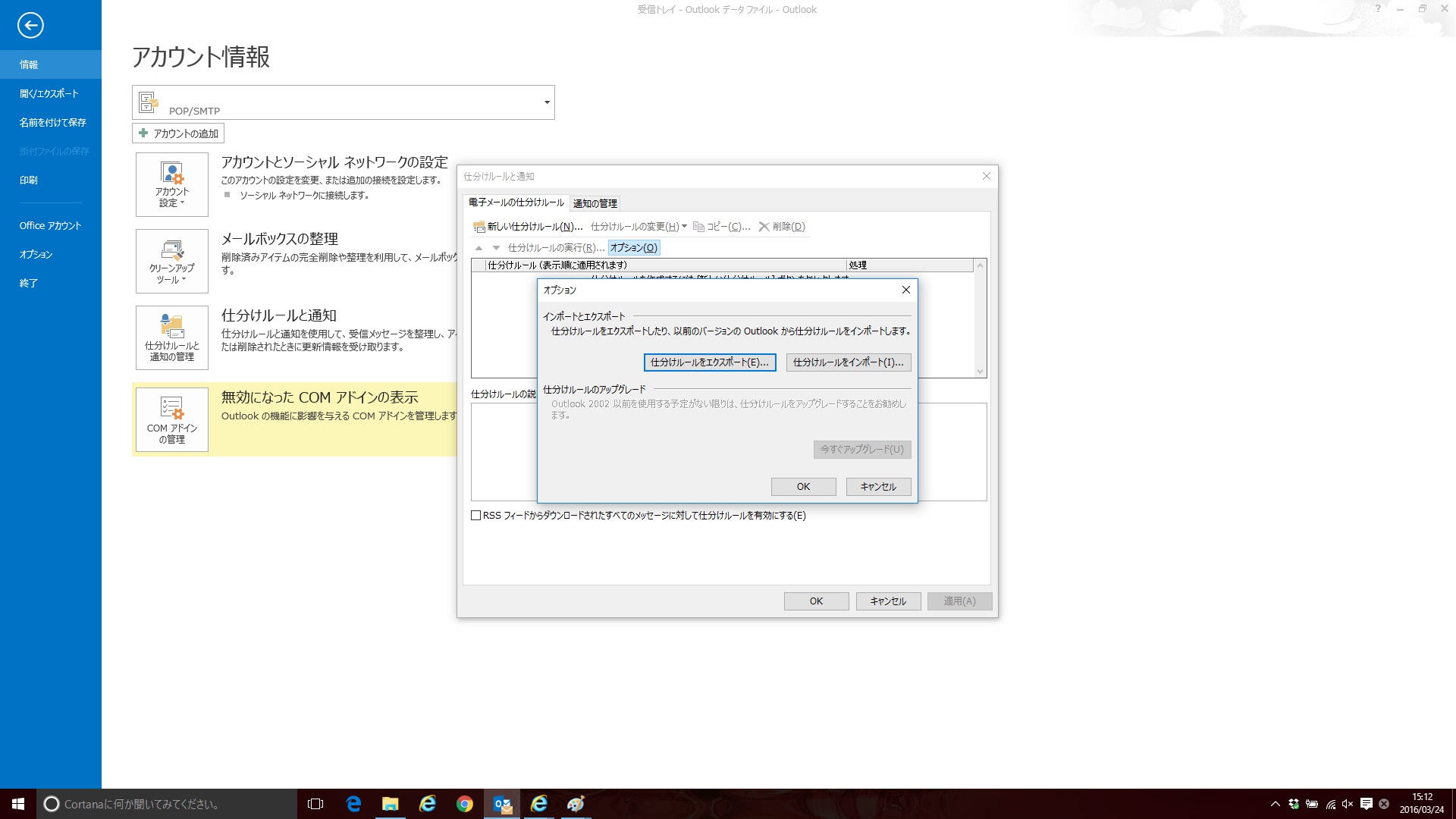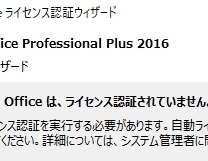原稿用紙に印刷をしたいというご希望がありました。
「原稿用紙を」ではなく、「原稿用紙に」です。指定の原稿用紙があり、それを使用する必要があるそうです。
※今回使った方法は、あまりスマートな方法ではないかもしれません。もっと良い方法があればコメントください。
Wordで原稿用紙にあわせて印刷する
指定の原稿用紙は、横向き・縦書きでマス目が30×30、上下左はほとんど同じ余白ですが右は大きく余白が必要になります。
イメージ図
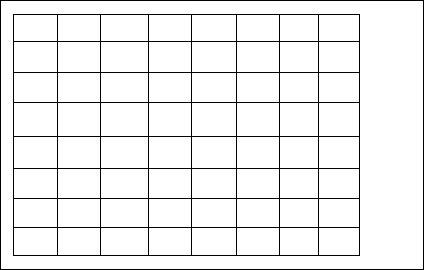
まずはWordの【ページ設定】を変更してみました。
【ページ設定】は【ページレイアウト】タブのページ設定の右角から変更できます。
まず【余白】タブから印刷の向きを横に変更します。そして指定原稿用紙の余白を定規で計って、余白を変更します。
次に【文字数と行数】タブから文字方向を縦書きに、文字数と行数の指定するを選択、文字数と行数を30に変更します。

印刷してみます。おそらく色々とずれていると思います。
スタート位置がずれている場合は余白を調整する必要があります。
スタート位置は問題ないが文字の最後、行の最後がすれている場合は字送り、行送りを細かく調整します。大きく変化させると文字数も変更されます。
微調整、印刷を繰り返し完了ですが、一つ問題点がありました。句読点を打つと、文字が上にずれてしまうことです。
そちらは、【ファイル】→【オプション】から【文字体裁】→【文字間隔の調整】で間隔を詰めないにチェックを入れると回避できました。